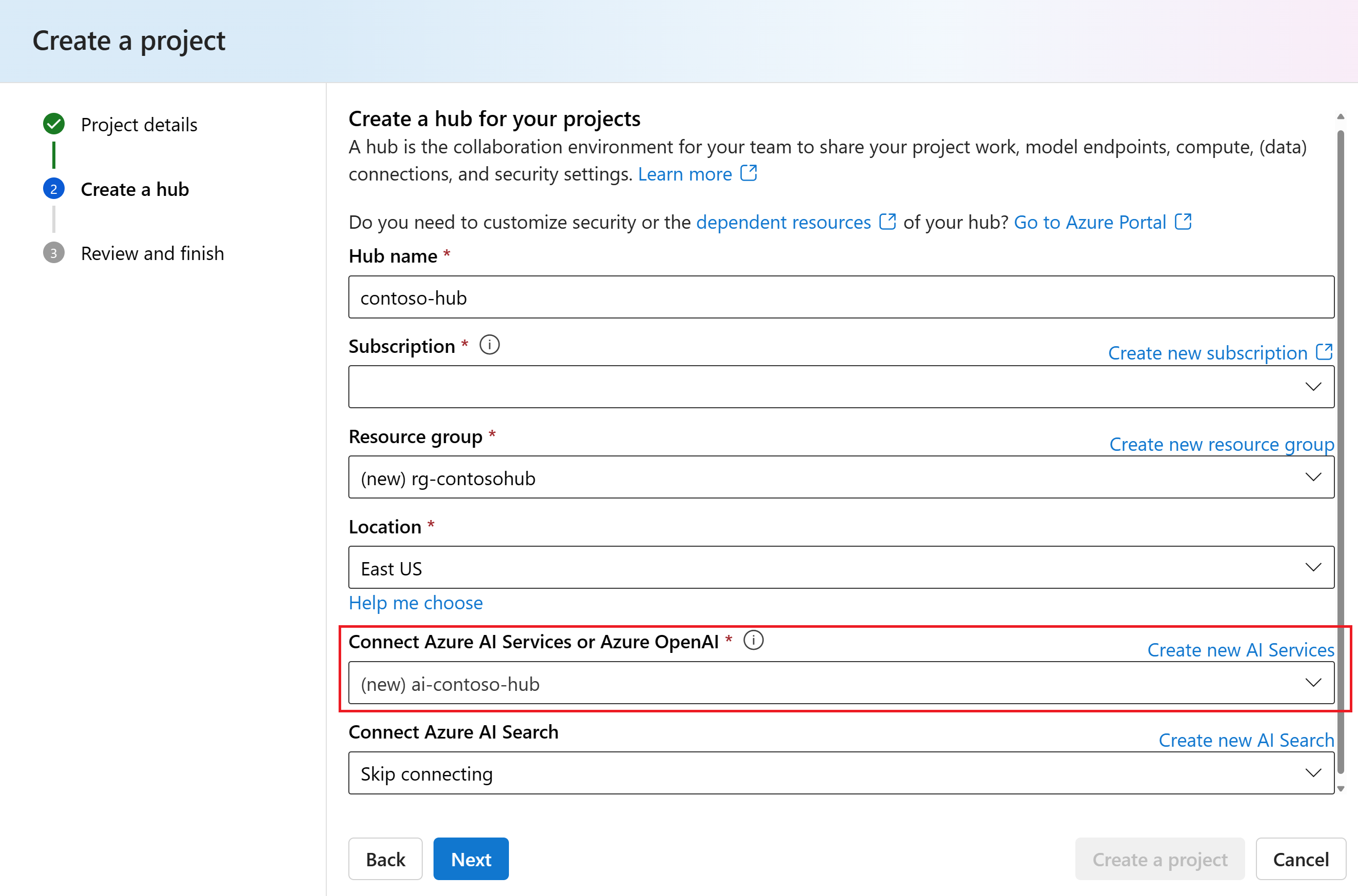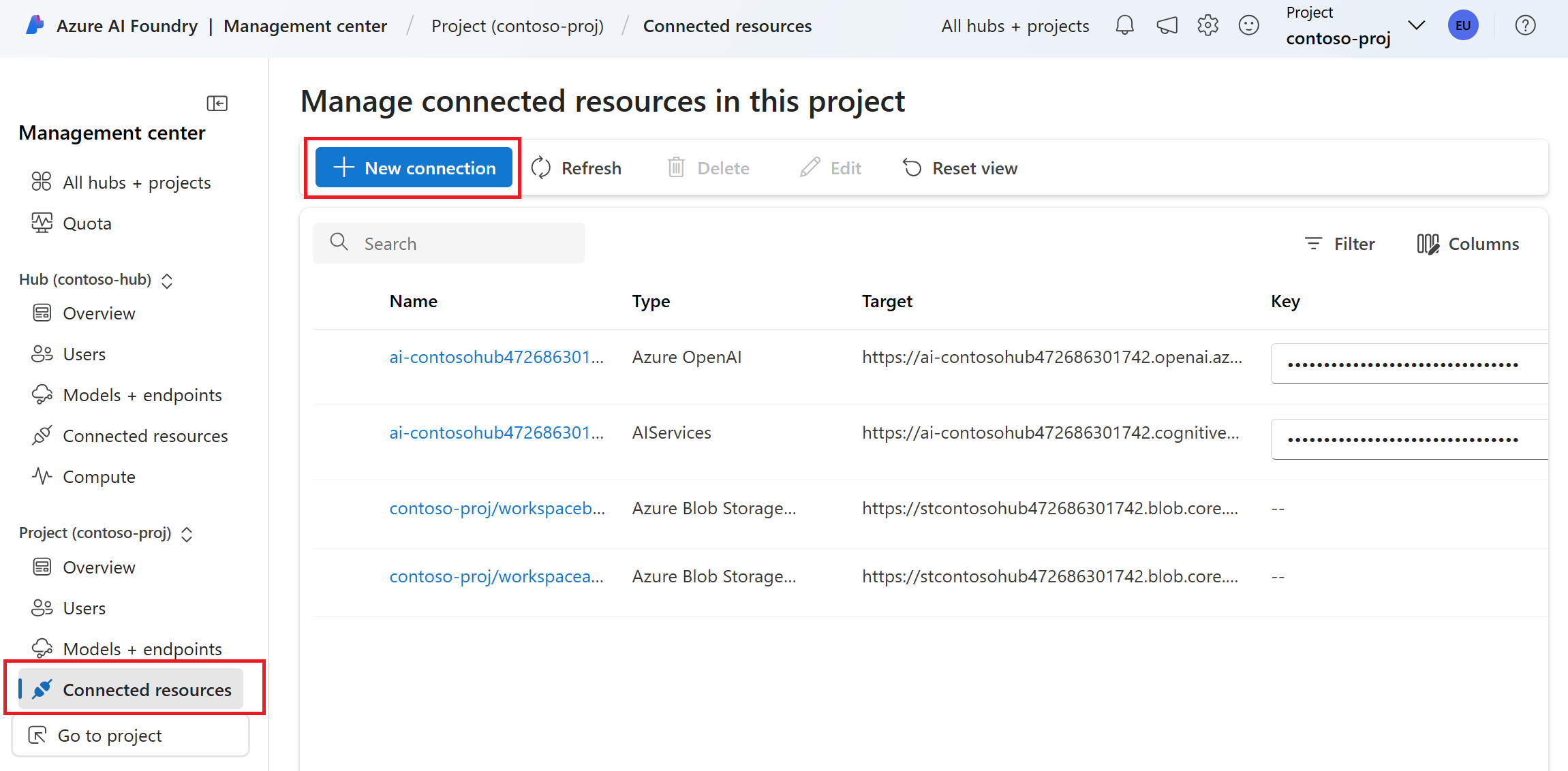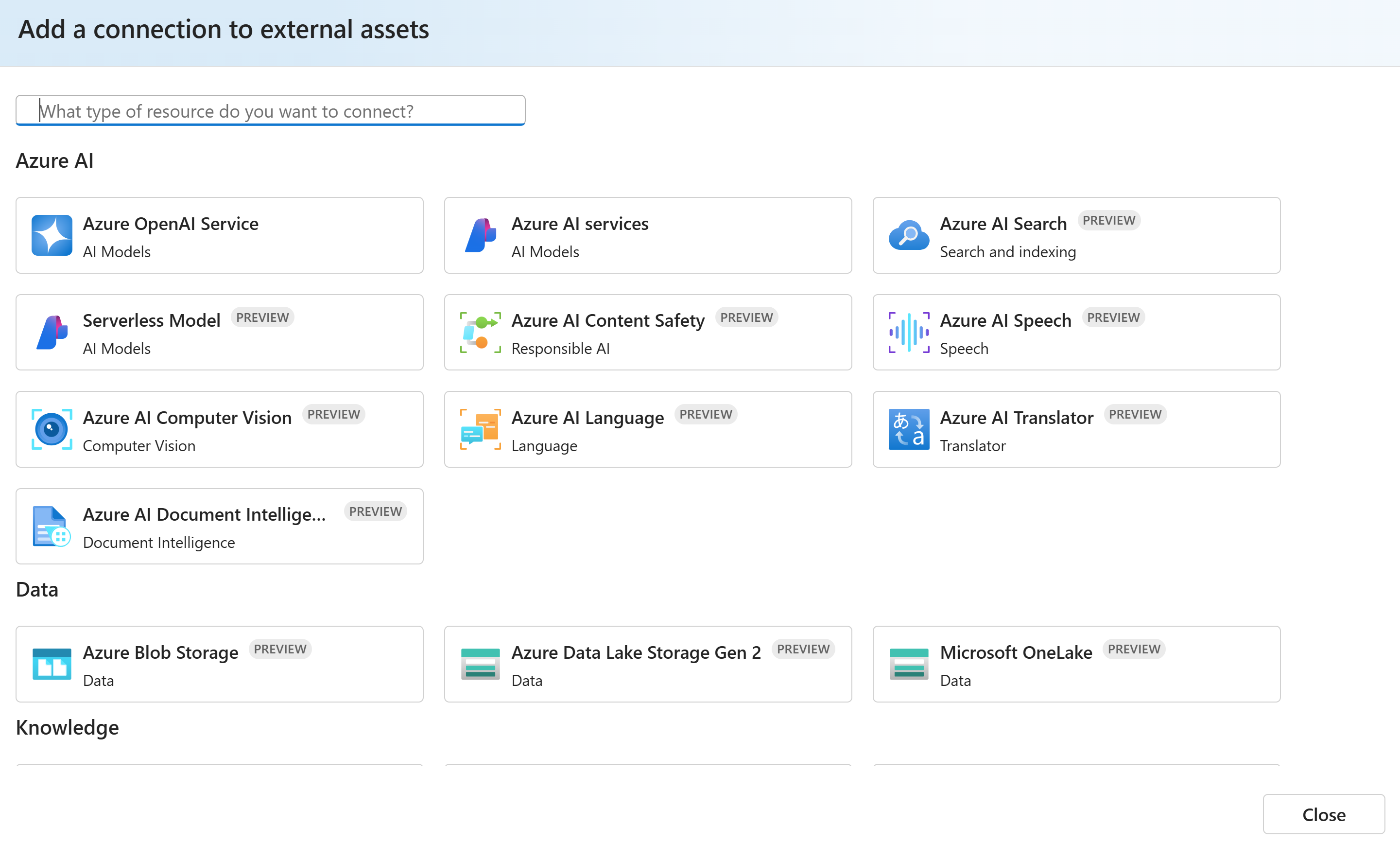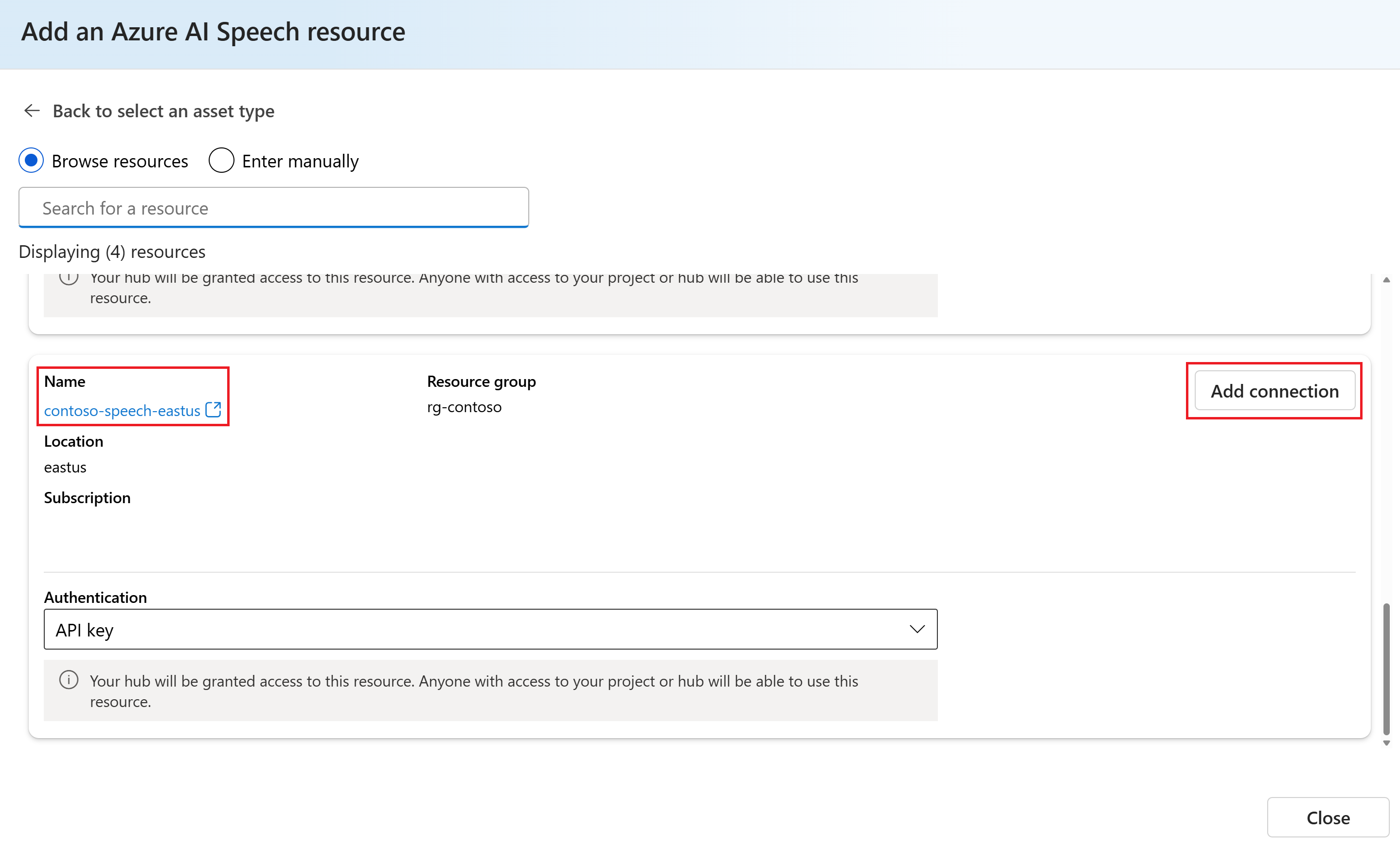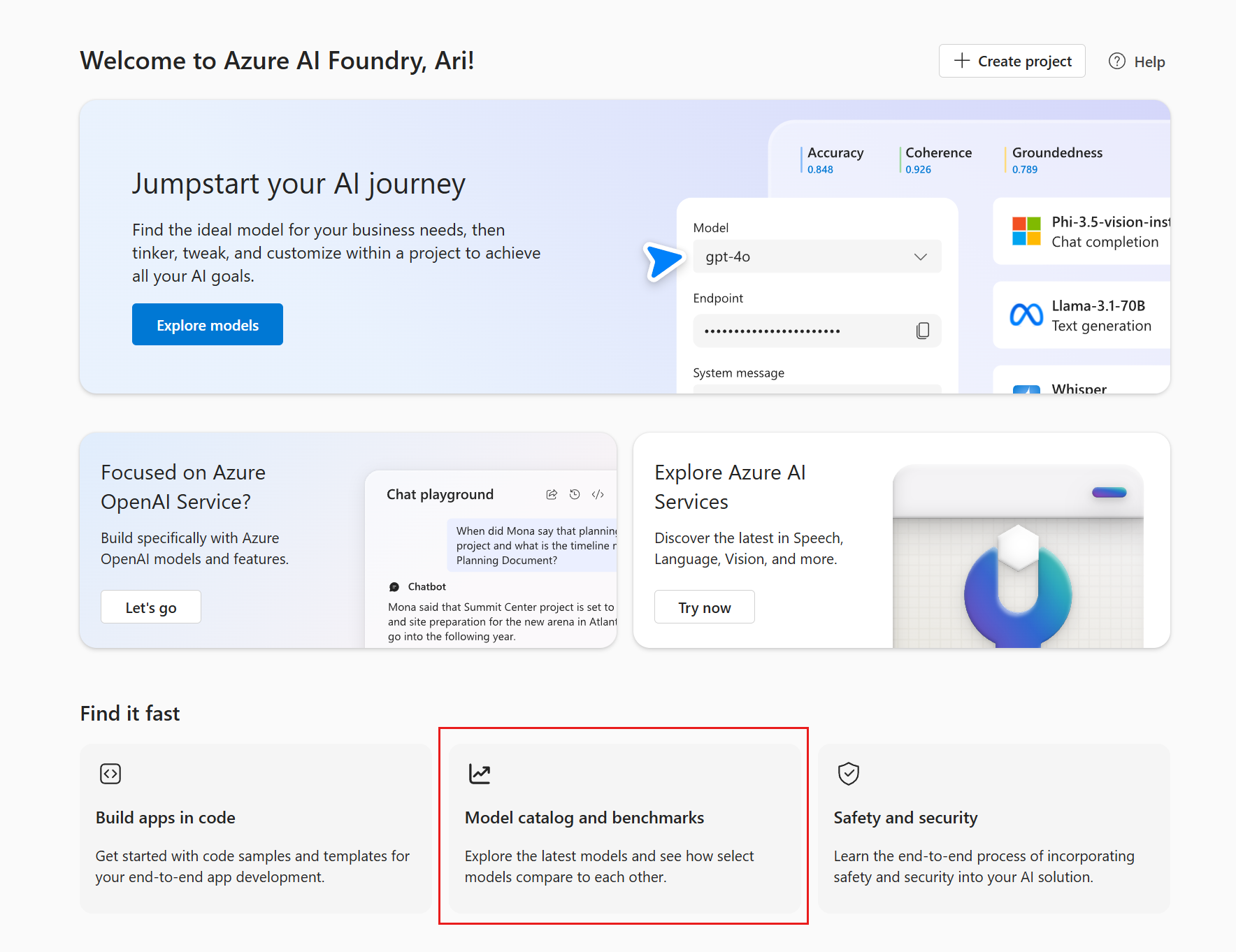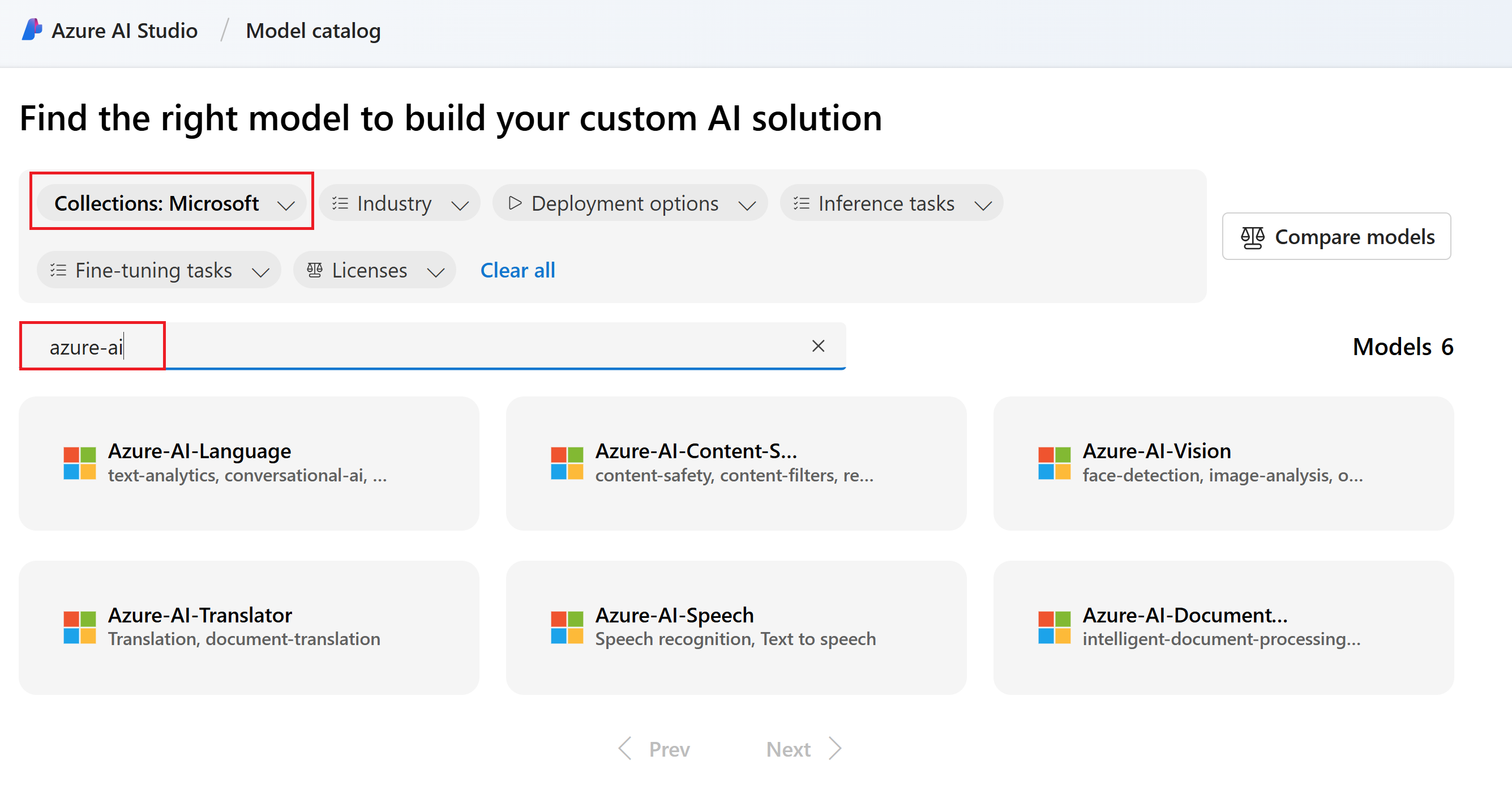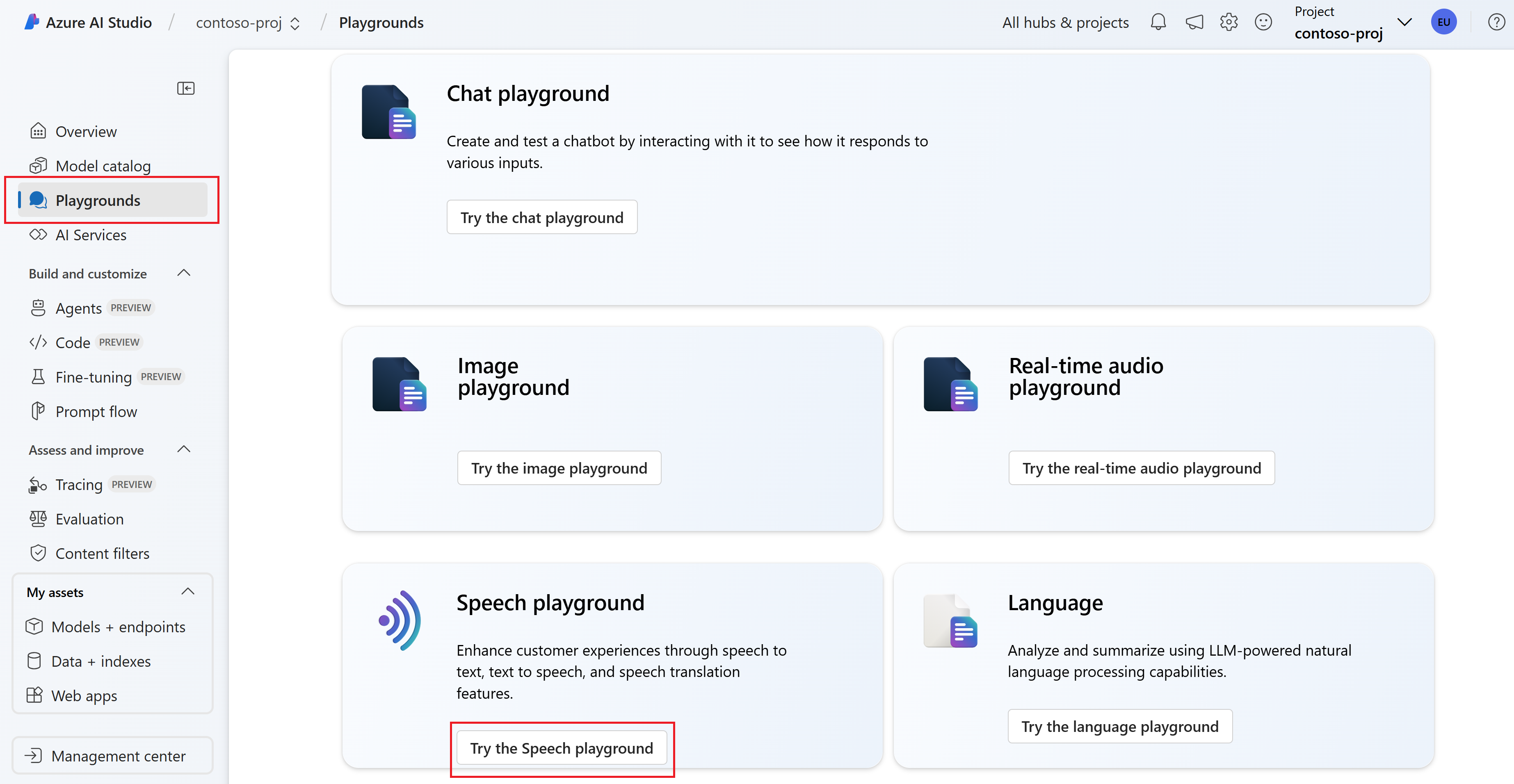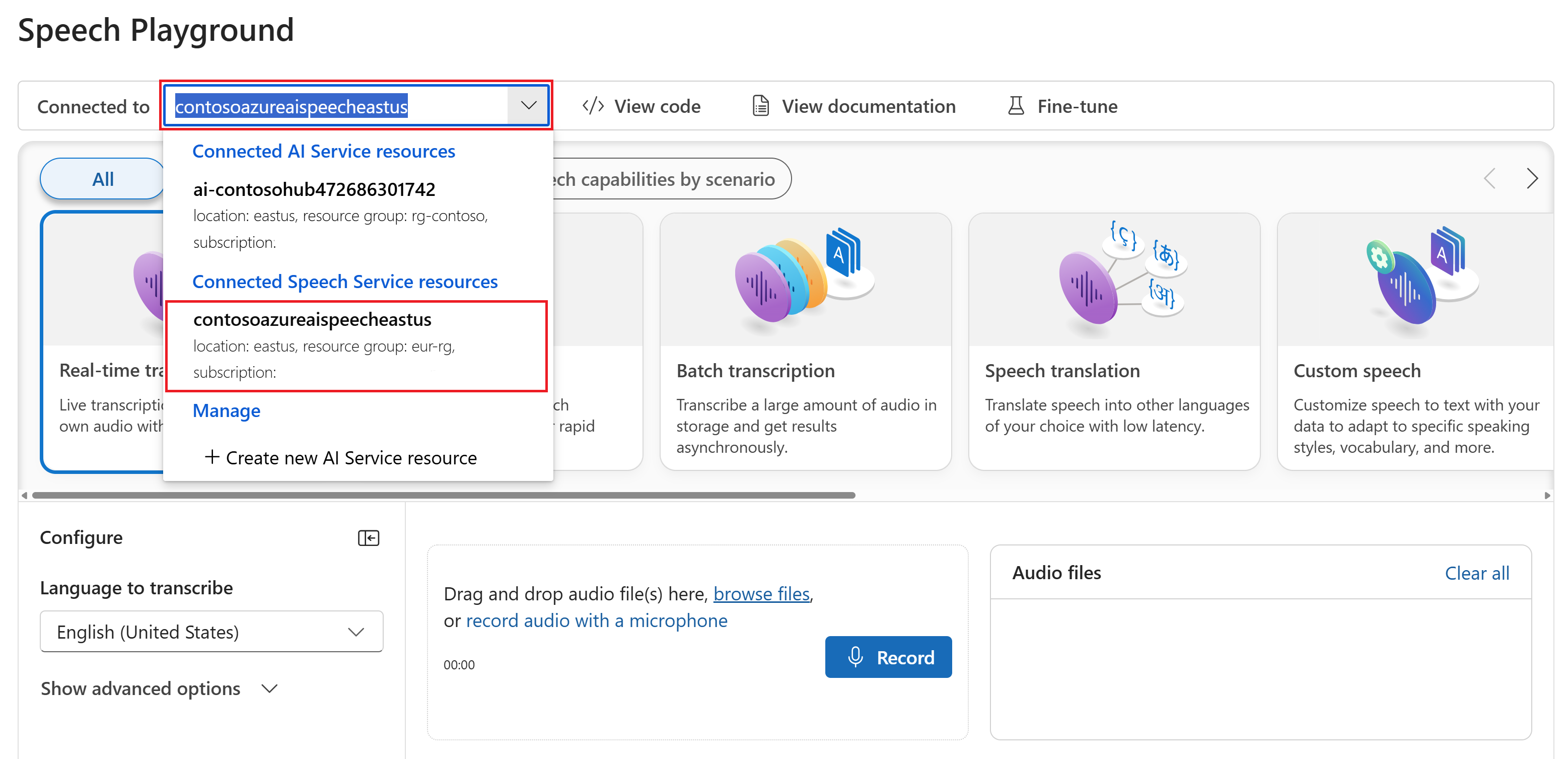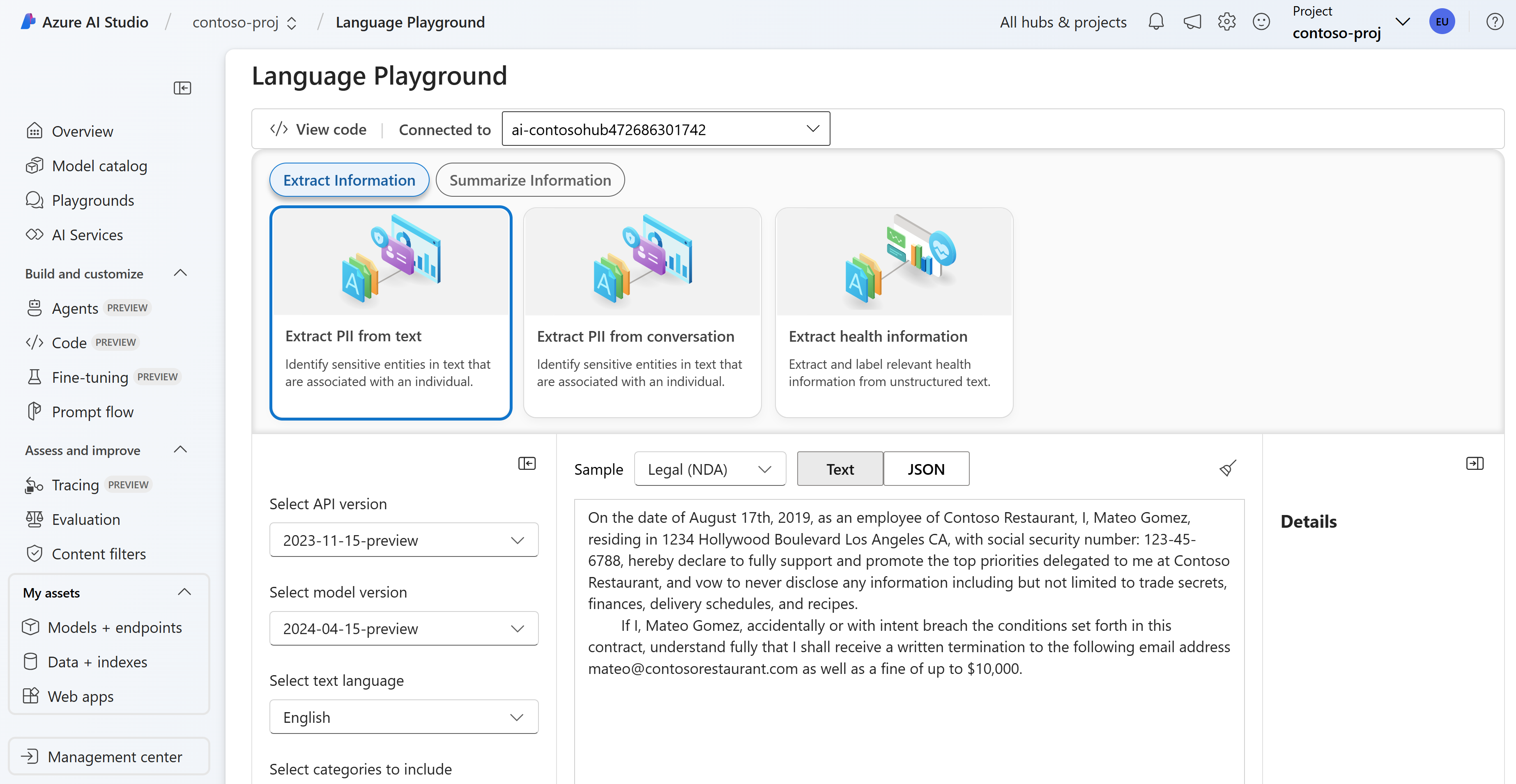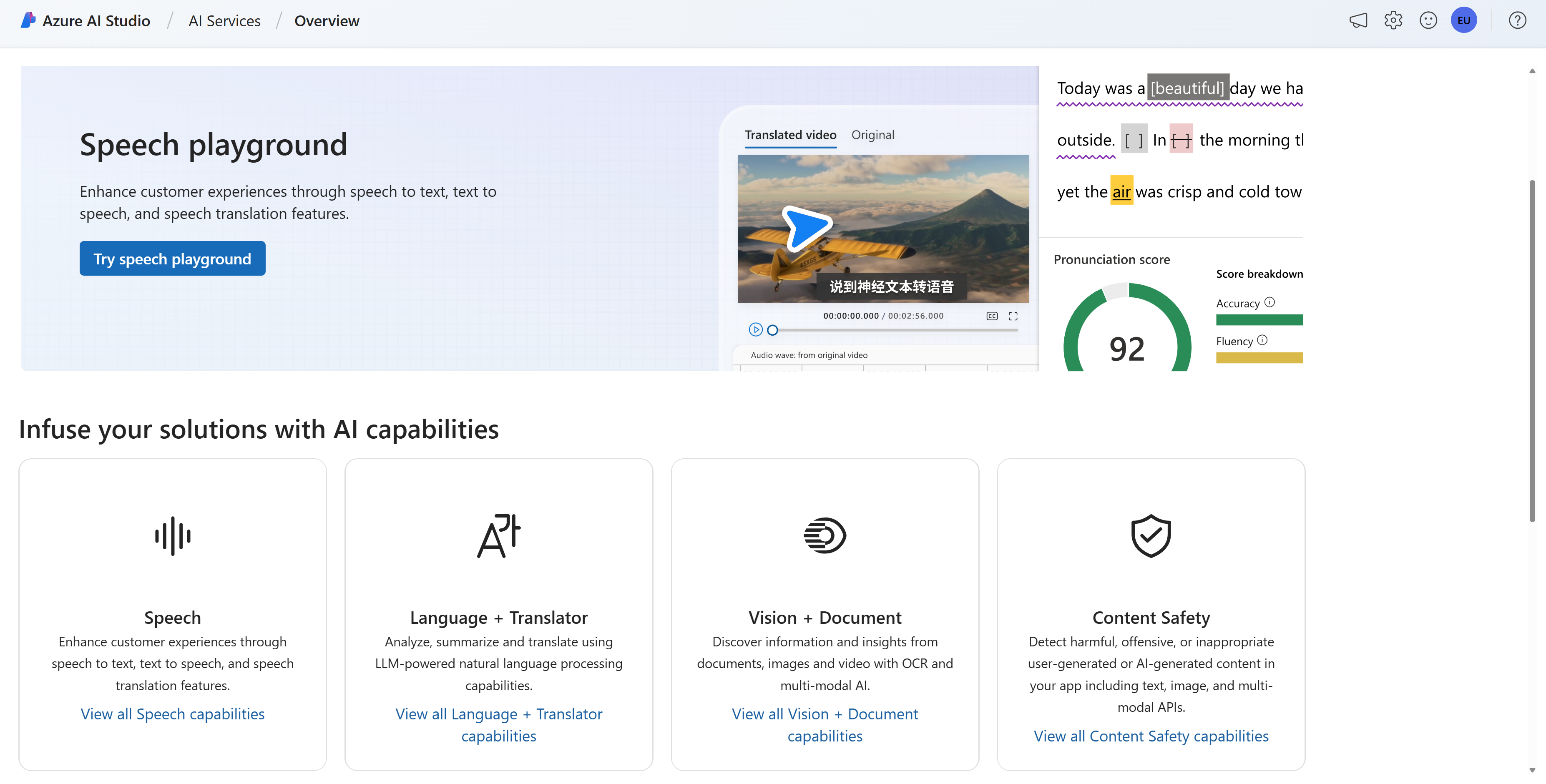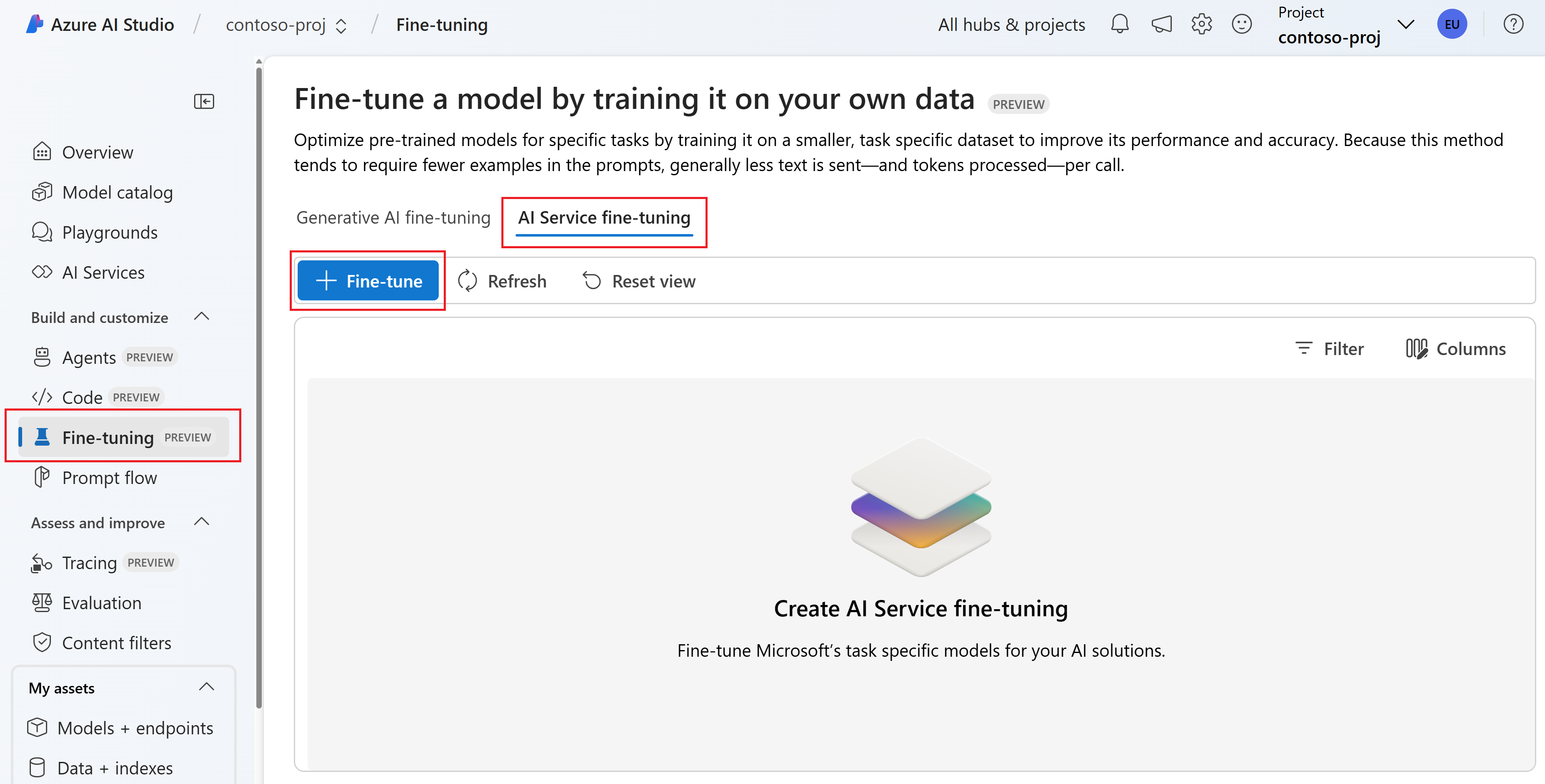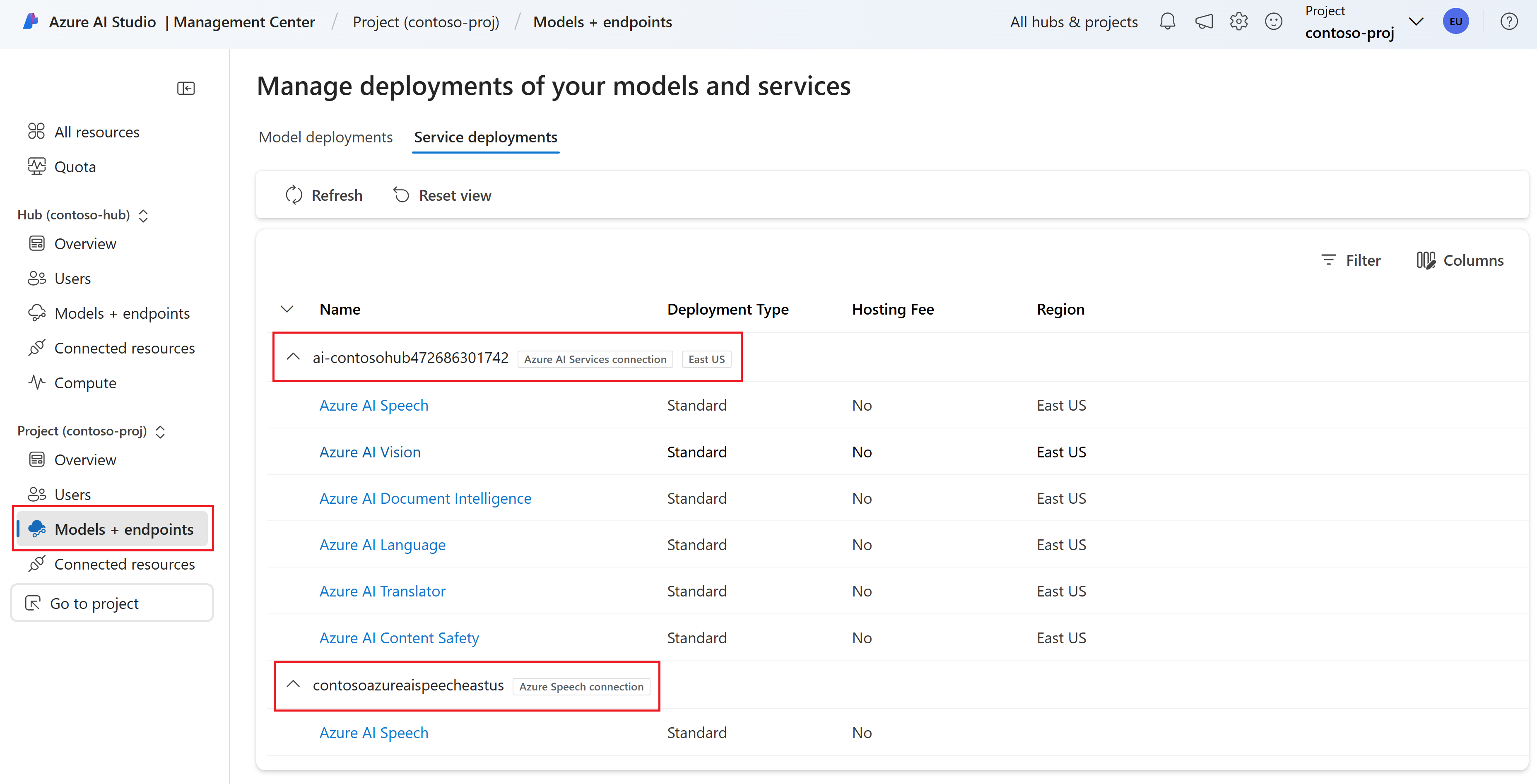Comment utiliser Azure AI Services dans AI Studio
Vous disposez peut-être de ressources existantes pour Azure AI services que vous avez utilisées dans les anciens studios tels qu’Azure OpenAI Studio ou Speech Studio. Vous pouvez récupérer là où vous vous êtes arrêtés à l’aide de vos ressources existantes dans AI Studio.
Cet article explique comment utiliser des ressources Azure AI Services, nouvelles ou existantes, dans un projet AI Studio.
Scénarios d’usage
Selon le modèle et le service d’IA que vous souhaitez utiliser, vous pouvez les utiliser dans AI Studio via :
- Intégrez vos ressources Azure AI services existantes dans un projet. Vous pouvez utiliser vos ressources Azure AI services existantes dans un projet AI Studio en créant une connexion à la ressource.
- Le catalogue de modèles. Vous n’avez pas besoin d’un projet pour parcourir et découvrir les modèles Azure AI. Certains des services Azure AI services peuvent être testés sans projet via le catalogue de modèles. Certains services Azure AI services nécessitent un projet à utiliser dans les terrains de jeux.
- Les terrains de jeux au niveau du projet. Vous avez besoin d’un projet pour essayer des services Azure AI services tels qu’Azure AI Speech et Azure AI Language.
- Pages de démonstration d’Azure AI Services. Vous pouvez parcourir les fonctionnalités d’Azure AI services et parcourir les démonstrations. Vous pouvez essayer des démonstrations limitées gratuitement sans projet.
- Ajustez des modèles. Vous pouvez ajuster un sous-ensemble de modèles d’Azure AI services dans AI Studio.
- Déployez des modèles. Vous pouvez déployer des modèles de base et des modèles ajustés en production. La plupart des modèles d’Azure AI services sont déjà déployés et prêts à être utilisés.
Intégrer vos ressources Azure AI services existantes dans un projet
Examinons deux façons de connecter les ressources des services Azure AI services à un projet :
Connecter des services Azure AI services lorsque vous créez un projet pour la première fois
Lorsque vous créez un projet pour la première fois, vous créez également un hub. Lorsque vous créez un hub, vous pouvez sélectionner une ressource de services Azure AI existante (y compris Azure OpenAI) ou créer une ressource de services IA.
Pour plus d’informations sur la création d’un projet, consultez le guide pratique Créer un projet Azure AI Studio ou le guide de démarrage rapide Créer un projet et utiliser le terrain de jeu de conversation.
Connecter des services Azure AI services après avoir créé un projet
Pour utiliser vos ressources Azure AI services existantes (telles qu’Azure AI Speech) dans un projet AI Studio, vous devez créer une connexion à la ressource.
Créez un projet Azure AI Studio. Pour obtenir des instructions détaillées, consultez Créer un projet Azure AI Studio.
Accédez à votre projet AI Studio.
Sélectionnez Centre de gestion dans le volet gauche.
Sélectionnez Ressources connectées (sous Projet) dans le volet gauche.
Cliquez sur + Nouvelle connexion.
Dans la page Ajouter une connexion à des ressources externes, sélectionnez le type de service IA que vous souhaitez connecter au projet. Par exemple, vous pouvez sélectionner Azure OpenAI Service, Azure AI Sécurité du contenu, Azure AI Speech, Azure AI Language et d’autres services IA.
Dans la page suivante de l’assistant, parcourez ou recherchez la ressource que vous souhaitez connecter. Sélectionnez Ajouter une connexion.
Une fois la ressource connectée, sélectionnez Fermer pour revenir à la page Ressources connectées. La nouvelle connexion devrait être répertoriée.
Découvrir des modèles Azure AI dans le catalogue de modèles
Vous pouvez découvrir des modèles Azure AI dans le catalogue de modèles sans projet. Certains services Azure AI services peuvent être essayés sans projet via le catalogue de modèles.
Accédez à la page d’accueil d’AI Studio.
Sélectionnez la vignette qui indique Catalogue de modèles et benchmarks.
Si vous ne voyez pas cette vignette, vous pouvez également accéder directement à la page du catalogue de modèles Azure AI dans AI Studio.
Dans la liste déroulante Collections, sélectionnez Microsoft. Recherchez des modèles Azure AI services en entrant azure-ai dans la zone de recherche.
Sélectionnez un modèle pour afficher plus de détails sur celui-ci. Vous pouvez également essayer le modèle s’il est disponible sans projet.
Essayer les services Azure AI services dans les terrains de jeux au niveau du projet
Dans les terrains de jeux au niveau du projet, vous pouvez essayer des services Azure AI services tels qu’Azure AI Speech et Azure AI Language.
Accédez à votre projet AI Studio. Si vous avez besoin de créer un projet, consultez Créer un projet AI Studio.
Sélectionnez Terrains de jeu dans le volet gauche, puis sélectionnez un terrain de jeu à utiliser. Dans cet exemple, sélectionnez Essayer le terrain de jeu Speech.
Si vous le souhaitez, vous pouvez sélectionner une autre connexion à utiliser dans le terrain de jeu. Dans le terrain de jeu Speech, vous pouvez vous connecter à des ressources multiservices Azure AI Services ou à des ressources de service Speech.
Si vous avez d’autres ressources connectées, vous pouvez les utiliser dans les terrains de jeux correspondants. Par exemple, dans le terrain de jeu Langue, vous pouvez vous connecter à des ressources multiservices Azure AI Services ou à des ressources Azure AI Language.
Essayer des démonstrations Azure AI Services
Vous pouvez parcourir les fonctionnalités d’Azure AI services et parcourir les démonstrations. Vous pouvez essayer des démonstrations limitées gratuitement sans projet.
Accédez à la page d’accueil d’AI Studio et vérifiez que vous êtes connecté avec l’abonnement Azure disposant de votre ressource Azure AI services.
Recherchez la vignette qui indique Découvrir les services Azure AI Services, puis sélectionnez Essayer maintenant.
Si vous ne voyez pas cette vignette, vous pouvez également accéder directement à la page Azure AI Services dans AI Studio.
Vous devriez voir des vignettes pour les services Azure AI services que vous pouvez essayer. Sélectionnez une vignette pour accéder à la page de démonstration de ce service. Par exemple, sélectionnez Langue + Traducteur.
La présentation et le flux des pages de démonstration peuvent varier en fonction du service. Dans certains cas, vous devez sélectionner un projet ou une connexion pour utiliser le service.
Ajuster les modèles Azure AI services
Dans AI Studio, vous pouvez ajuster certains modèles d’Azure AI Services. Par exemple, vous pouvez ajuster un modèle pour la reconnaissance vocale personnalisée.
Accédez à votre projet AI Studio. Si vous avez besoin de créer un projet, consultez Créer un projet AI Studio.
Sélectionnez Ajustement dans le volet gauche.
Sélectionnez Ajustement AI Service.
Sélectionnez + Ajuster.
Suivez l’Assistant pour ajuster un modèle pour les fonctionnalités souhaitées.
Déployer des modèles en production
Une fois que vous avez un projet, plusieurs modèles Azure AI services sont déjà déployés et prêts à être utilisés.
Accédez à votre projet AI Studio.
Sélectionnez ensuite Centre de gestion dans le volet gauche.
Sélectionnez Modèles + points de terminaison (sous Project) dans le volet gauche.
Sélectionnez l’onglet Déploiements de service pour afficher la liste des modèles Azure AI services déjà déployés.
Dans cet exemple, nous constatons :
- Six déploiements de services Azure AI Services (tels qu’Azure AI Speech et Azure AI Language) via la connexion par défaut. Ces modèles étaient déjà disponibles lors de la création du projet.
- Un autre déploiement Azure AI Speech via la connexion de l’exemple
contosoazureaispeecheastus. Cet exemple suppose que vous vous êtes connecté à une ressource Azure AI Speech après avoir créé le projet. Pour plus d’informations sur la connexion à Azure AI services, consultez Utiliser vos ressources AI services et Azure OpenAI existantes.
Il n’existe aucune option pour déployer des modèles Azure AI services à partir de la page Modèles + points de terminaison. Les modèles Azure AI services sont déjà déployés et prêts à être utilisés.
Toutefois, vous pouvez déployer des modèles Azure AI services ajustés. Par exemple, vous souhaiterez peut-être déployer un modèle de reconnaissance vocale personnalisé que vous avez ajusté. Dans ce cas, vous pouvez déployer le modèle à partir de la page d’ajustement correspondante.